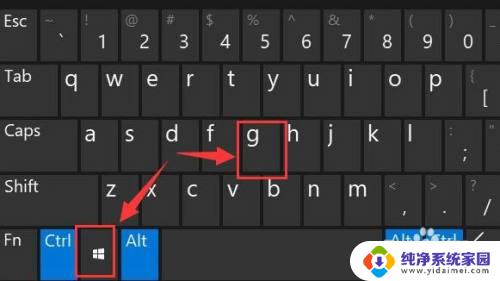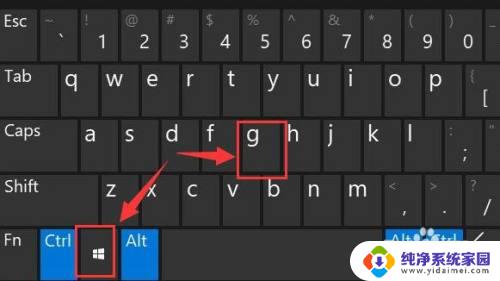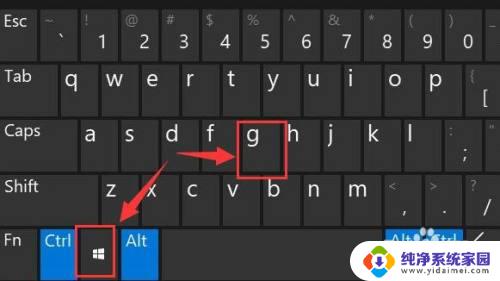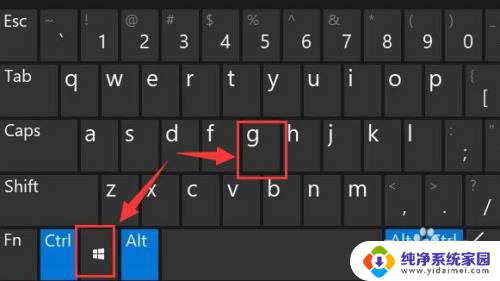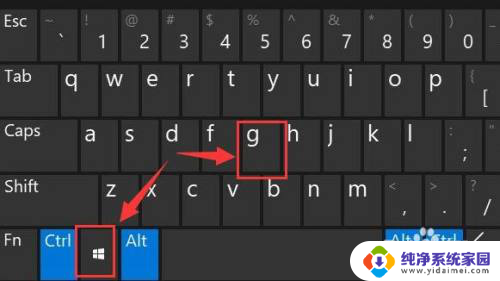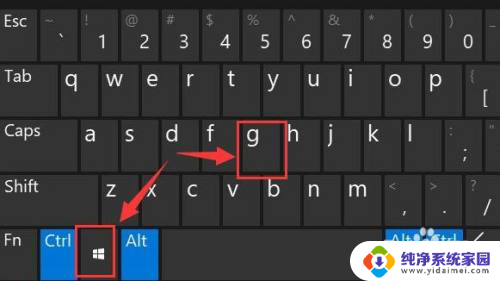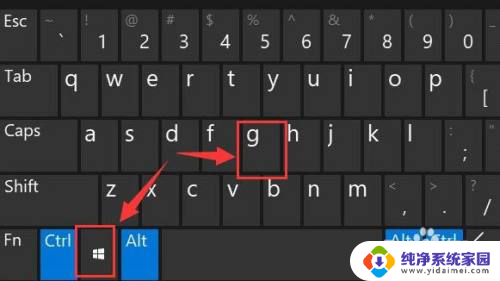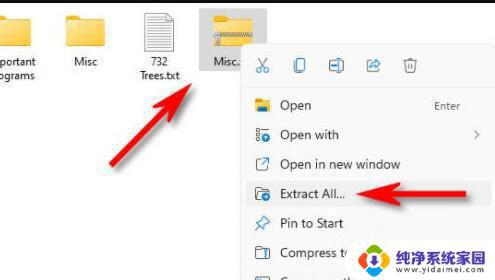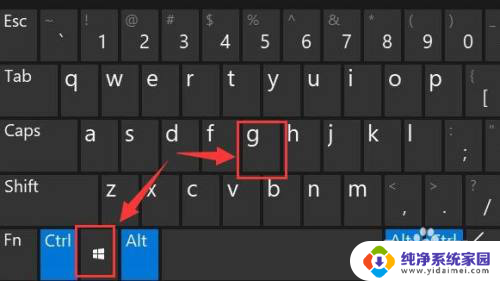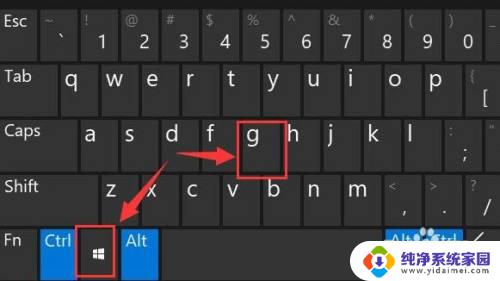win11录屏自带怎么使用 Win11系统自带录屏功能怎么开启
更新时间:2023-08-18 17:58:05作者:jiang
Win11系统自带录屏功能是一款非常实用的工具,通过它可以轻松地将屏幕上的任何操作录制下来并保存在本地,方便我们用于后续的编辑或分享,不过对于很多新手用户来说,他们可能不太清楚如何使用Win11系统自带录屏功能,并希望能够得到一些指导。那么接下来我们就来一起了解一下Win11录屏自带怎么使用以及如何开启吧。
步骤如下:
1.首先按下快捷键“win+g”就可以打开win11自带的录屏工具。
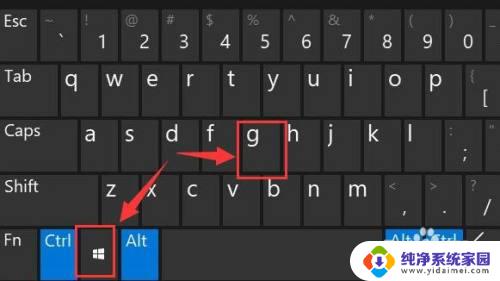
2.打开后,点击上方的捕获按钮,如图所示。
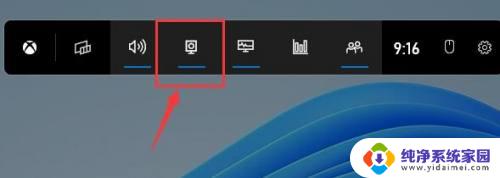
3.接着会在左上角弹出捕获窗口,点击如图所示的按钮就可以开始录屏了。
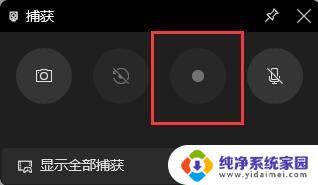
4.如果我们使用上面方法没有办法打开录制窗口。
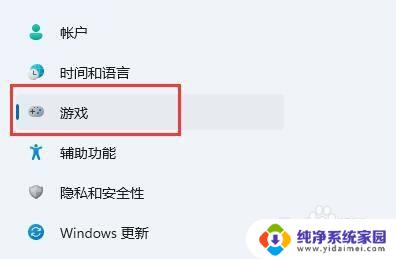
5.那么可以进入系统设置,在左侧边栏中进入“游戏”
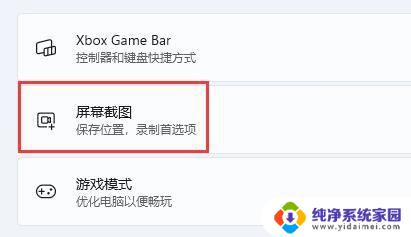
6.在右边进入“屏幕截图”选项。在其中就可以开启屏幕录制功能了。
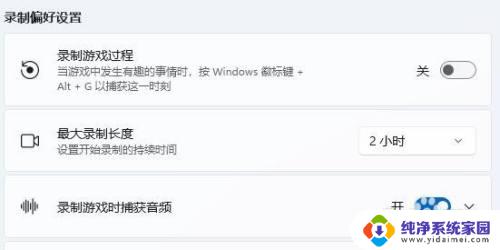
以上就是Win11自带录屏的使用方法,如果您也遇到了这个问题,可以尝试按照本文提供的方法解决,希望本文对您有所帮助。